
Соңғы HDMI кабельдік нұсқалары бейне және аудио сигналдарды басқа құрылғыға жіберуге болатын ARC технологиясын қолдайды. Бірақ HDMI порттары бар құрылғылардың көптеген пайдаланушылары ақаулыққа байланысты проблема тудырады, мысалы, сигнал беретін құрылғыдан, мысалы, ноутбукке түседі және қабылдаудан (теледидар) дыбыс жоқ.
Кіріспе ақпарат
Ноутбук / компьютерден теледидарда және дыбысты ойнатпас бұрын, HDMI әрдайым ARC технологиясына қолдау көрсетпейтінін ұмытпау керек. Егер сізде құрылғылардың біріндегі қосқыштар болса, сіз бір уақытта бейне және дыбыс үшін арнайы гарнитураны сатып аласыз. Нұсқаны білу үшін екі құрылғы үшін де құжаттаманы қарау керек. ARC технологиясының алғашқы қолдауы тек 2005 жылғы 1-нұсқада пайда болды.Егер нұсқалар дұрыс болса, онда жалғаңыз Дыбысты жалғаңыз.
Дыбыс қосылымы нұсқаулары
Дыбыс кабельдің дұрыс жұмыс істемеуі немесе дұрыс емес амалдық жүйенің параметрлері болған жағдайда болмайды. Бірінші жағдайда, сіз кабельді зақымдау үшін тексеруіңіз керек, ал екіншісінде компьютермен қарапайым манипуляцияларды орындауыңыз керек.
ОЖ-ны орнату туралы нұсқаулық келесідей:
- «Хабарландырулар тақтасында» (уақыт, күн және негізгі көрсеткіштер көрсетілген - дыбыс, зарядтау және т.б.) Дыбыс белгішесін тінтуірдің оң жақ түймешігімен нұқыңыз. Ашылмалы мәзірден «Ойнату құрылғылары» тармағын таңдаңыз.
- Ашылатын терезеде әдепкі ойнату құрылғылары тұрып, құлақаспап, ноутбук динамиктері, бағандар, егер олар бұрын қосылған болса. Олармен бірге теледидар белгішесі пайда болады. Егер жоқ болса, теледидар қосылымын компьютерге дұрыс тексеріңіз. Әдетте, экрандағы кескін теледидарға берілсе, белгіше пайда болады.
- Теледидар белгішесіндегі PCM түймесін басып, «Депайлай, әдепкі бойынша пайдалану» тармағын таңдаңыз.
- Терезенің оң жағындағы «Қолдану» түймесін, содан кейін «OK» түймесін басыңыз. Осыдан кейін дыбыс теледидарға баруы керек.

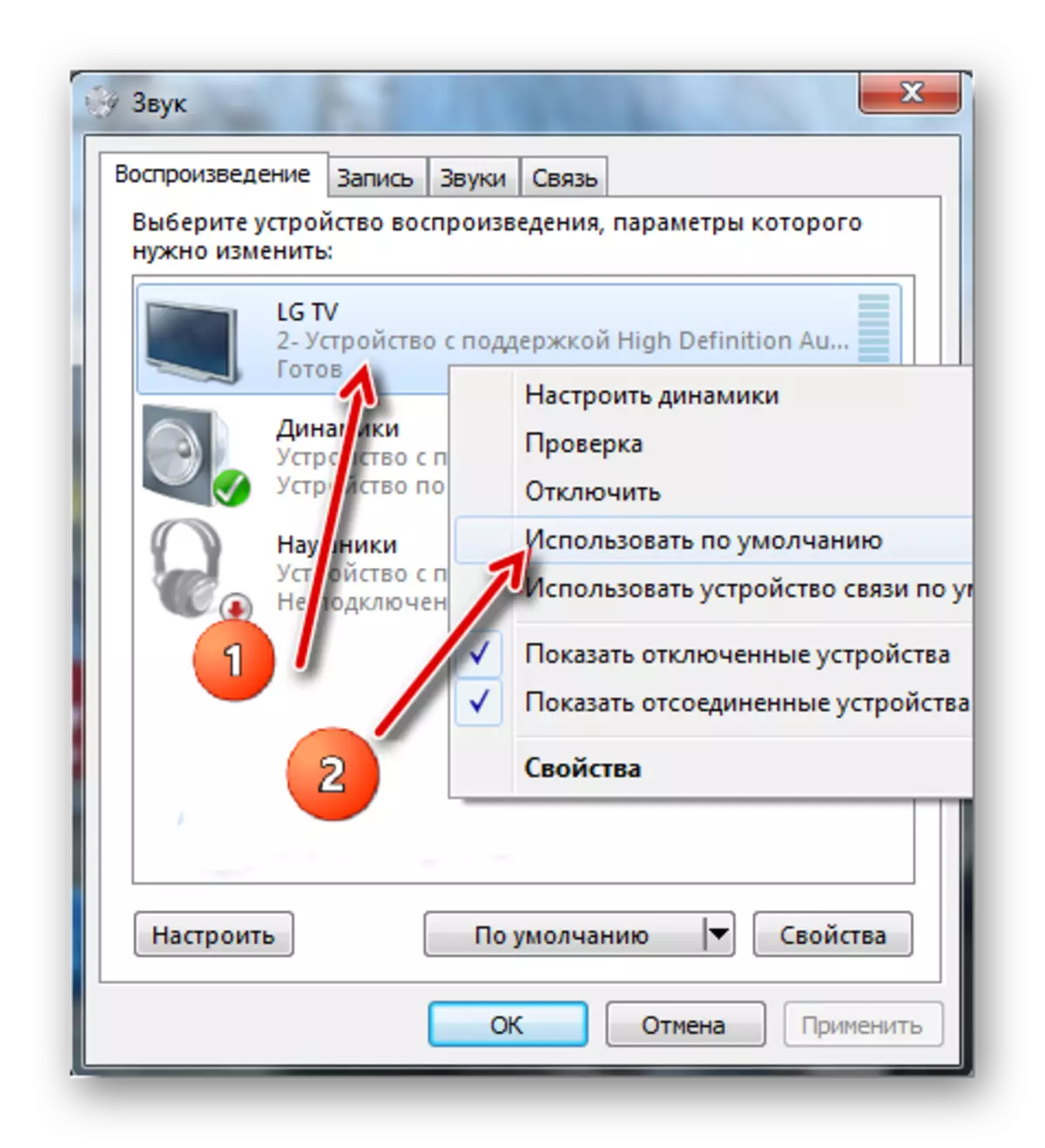
Егер теледидар белгішесі пайда болса, бірақ ол сұрпен бөлектелген болса немесе осы құрылғыны әдепкі дыбысты шығаруға тырысқан кезде ештеңе болмайды, ештеңе болмайды, содан кейін коннектордан HDMI кабелін өшірмей қайта бастаңыз. Қайта жүктелгеннен кейін бәрі қалыпты түрде қайтарылуы керек.
Дыбыс картасының драйверін келесі нұсқауларға сәйкес жаңартуға тырысыңыз:
- «Басқару тақтасына» және «Үлкен белгішелер» немесе «Кіші белгішелер» тармағын таңдаңыз. Құрылғы реттеушісі тізімінен табыңыз.
- Онда «Аудио және аудио Auto» элементін орналастырып, динамик белгішесін таңдаңыз.
- Оны тінтуірдің оң жақ түймешігімен нұқыңыз және «Драйверлерді жаңарту» таңдаңыз.
- Жүйенің өзі ескірген драйверлер үшін тексеріліп, қажет болған жағдайда, фонда жүктейді және ағымдағы нұсқасын белгілейді. Жаңартудан кейін компьютерді қайта іске қосу ұсынылады.
- Сонымен қатар, сіз «Жабдықты жаңарту» таңдауды таңдай аласыз.
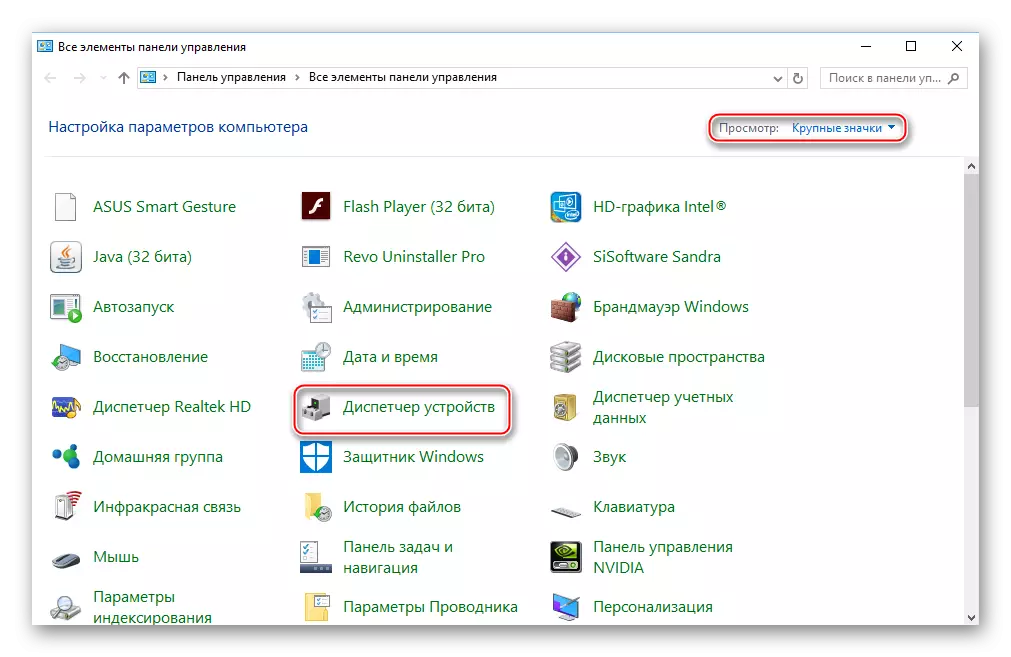
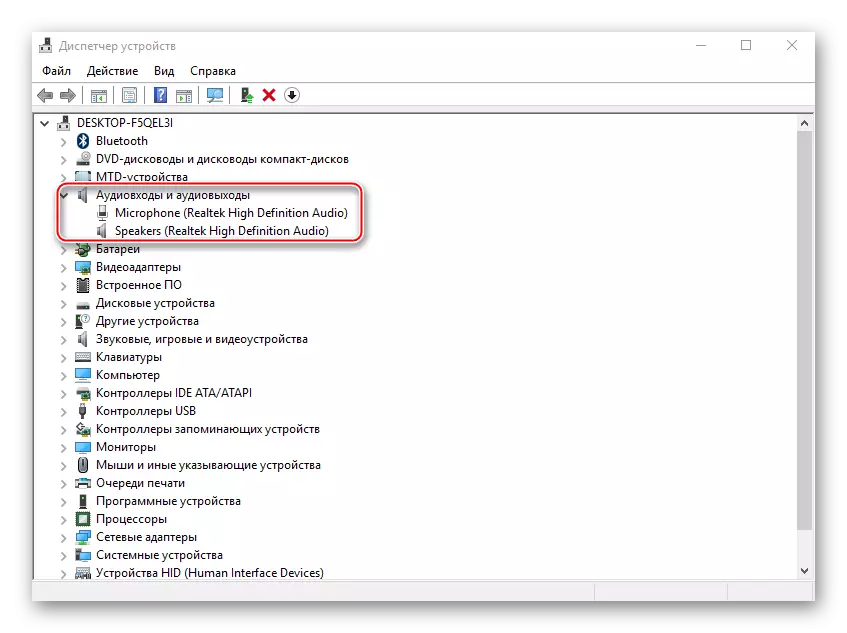
Басқа құрылғыдан берілетін теледидардағы дыбысты HDMI кабелі арқылы жалғаңыз, себебі оны бірнеше рет басу арқылы жасауға болады. Егер жоғарыдағы нұсқаулар көмектеспесе, компьютерді ноутбук пен теледидардағы HDMI порттарының нұсқасын тексеру үшін тексеру ұсынылады.
